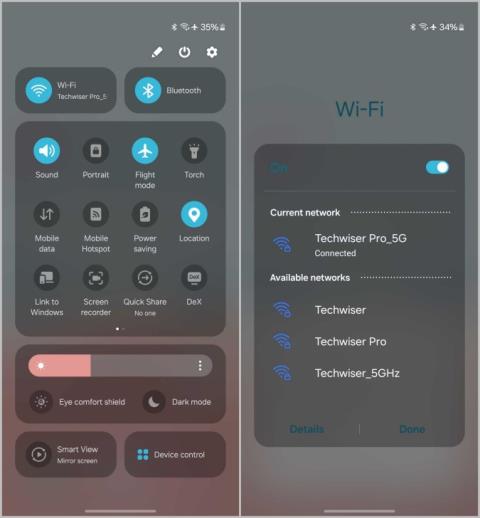A Samsung nemrégiben kiadta az új One UI 6.0 második bétaverzióját. Ez a frissítés funkcionális fejlesztéseket, például kameramodulokat és többujjas drag and drop támogatást, valamint esztétikai fejlesztéseket, például az új gyorsbeállítási panelt és a zárolási képernyő testreszabását kínálja. Nézzünk meg néhányat a One UI 6.0 legjobb funkciói közül, amelyeket ismernie kell és ki kell használnia. Kezdjük tehát a kezdőképernyővel és a lezárási képernyő változásaival.
Tartalomjegyzék
Frissítések a kezdőképernyőn és a lezárási képernyőn
1. Megújított Gyorsbeállítások panel
Az első nyilvánvaló változás, amely közvetlenül a One UI 6-ra való frissítés után látható, a megújult gyorsbeállítási panel. Ez az új megjelenés rendezettebb, és különválasztja a Wi-Fi, a Bluetooth, a Smart View és az Eszközvezérlés kapcsolóit. Ezenkívül az olyan lehetőségeket, mint a Sötét mód és a Szemkényelem, kombinálták a Fényerő csúszkával. Ha hosszan lenyom néhány kapcsolót, például a Wi-Fi-t és a Bluetooth-t, egy előugró ablak jelenik meg ahelyett, hogy a megfelelő beállítási oldalra lépne, mint korábban.

A Samsung azonban eltávolodott az egykezes gyorsbeállítási paneltől. Noha ez az új panel rendezettebb és letisztultabb, a Wi-Fi és Bluetooth opciók eléréséhez némi kéztorna szükséges a One UI 6-on.
2. Gyors kézmozdulat a Gyorsbeállítások panelre
A gyorsbeállítások másik jelentős változása a Gyorsbeállítások panel gyors megnyitása. Korábban le kellett csúsztanunk az értesítési panelhez, majd másodszor is a Gyorsbeállítások panelhez. Mostantól a gyorsbeállító panel egyetlen simítással megnyitható a jobb felső sarokból. Arra emlékeztet, hogyan működik a Vezérlőközpont az iPhone-on .

Alapértelmezés szerint nincs engedélyezve. Az engedélyezéshez koppintson a szerkesztés lehetőségre a Gyorsbeállítások panelen, majd válassza a Gyorsbeállítások azonnali elérése lehetőséget.

Itt engedélyezze az opciót. Most csúsztassa ujját a jobb felső sarokból a Gyorsbeállítások azonnali megnyitásához.

3. Eltávolított értesítési panel
A One UI korábbi verzióiban a Samsung értesítési panelje ügyetlennek tűnt, több értesítéssel együtt. Mostantól az értesítések kategóriákba vannak osztva és el vannak osztva, így minden értesítésnek elegendő hely marad, ami tisztább megjelenést eredményez.

4. Albumborító a médiavezérlésen
Ha már az értesítési panelről beszélünk, az értesítési panel médiavezérlője megújult a médiavezérlő hátterét fedő albumborítóval, akárcsak a Stock Android esetében. Ezenkívül van egy új hullámos animáció a keresősávon, amely elegánsnak tűnik.
Alapértelmezés szerint a médiavezérlő továbbra is össze van csukva, és nem jeleníti meg az animációkat vagy még a hátteret sem. Minden alkalommal manuálisan kell megnyitnia a médialejátszót, mivel ezen az alapértelmezett viselkedésen sem lehet változtatni.

5. Állítsa át a lezárási képernyő óráját
Korábban csak a lezárási képernyő óra stílusának, betűtípusának és méretének módosítására volt lehetőségünk. Mostantól a One UI 6 segítségével az órát bárhová mozgathatja a képernyő felső felén. Ezeket a beállításokat a Beállítások > Képernyő lezárása menüpontban végezheti el, majd érintse meg a Szerkesztés gombot a háttérkép és a stílus testreszabásához.

6. Az alkalmazásnevek egy sorra korlátozódnak
A kezdőképernyőhöz képest nincs jelentős különbség a One UI 6-ban a korábbi verziókhoz képest. Az alkalmazásnevek azonban egy sorra korlátozódnak. Ennek megfelelően sok Samsung alkalmazás neve megváltozott, például Samsung Internetről Internetre, Samsung Membersről Membersre stb., hogy illeszkedjen a helyhez. Ez lehet egy kis változás, de összességében tiszta és következetes megjelenést kölcsönöz az alkalmazásfióknak.

7. Új betűtípus mindenhol
Kisebb változtatásokkal folytatva a teljes One UI betűtípust egy modern, új serifre cserélték, amely minden korábbinál több helyet foglal el minden betű számára. Bár a különbség alig észrevehető, nyugodtabb megjelenést kölcsönöz az egész operációs rendszernek.
8. Okosabb repülőgép üzemmód
Korábban, amikor engedélyezte a Repülőgép módot, a Wi-Fi és a Bluetooth automatikusan kikapcsolt. De ha Repülőgép módban kapcsolja be őket, telefonja emlékezni fog a beállításra, és a következő alkalommal nem kapcsolja ki a Wi-Fi-t és a Bluetooth-t. Így nem kell újra csatlakoztatnia a tartozékokat csak azért, mert engedélyezte a Repülőgép módot.
9. Az előugró alkalmazások már elérhetők a Legutóbbi alkalmazások oldalon
Ha korábban megnyitott egy alkalmazást az előugró ablakban, az nem jelent meg a legutóbbi alkalmazások oldalon. Az előugró alkalmazások bezárásához vagy meg kell nyitnia az előugró ablakot, vagy be kell zárnia az alkalmazást. Az előugró alkalmazást teljes képernyős alkalmazássá is konvertálhatja, majd bezárhatja a legutóbbi alkalmazások oldaláról.
Mostantól az előugró alkalmazások is elérhetők a legutóbbi alkalmazások oldalán, így könnyebb bezárni őket. A PIP módban megnyitott alkalmazások, például a YouTube, a Netflix és a Google Térkép, valamilyen okból még mindig nem érhetők el a legutóbbi alkalmazások oldalán.

10. Frissített hangulatjelek, ikonok, kapcsolók és csúszkák
A betűtípuson kívül a Samsung az emojikban is nagyon szükséges változtatást hajtott végre. A korábbi Samsung hangulatjelek lelketlenek voltak, és egyáltalán nem voltak szemet gyönyörködtetőek. Az új hangulatjelek élesen és tisztán néznek ki, valódi versenyt adva az Apple és a Google hangulatjeleinek.
Ezenkívül az ikonok színesebbek, a kapcsolók nagyobbak az új ikonoknak megfelelően, és a csúszkák vastagabbak, mint valaha.

Frissítések a kamerában és a galériában
11. Ikon a felbontás módosításához
Most a Kamera alkalmazásban módosíthatjuk a felbontást fotózás közben anélkül, hogy a kamerabeállításokhoz mennénk. Közvetlenül a tetején érhető el Fotó és Pro módban. Ha megérinti, azonnal megváltozik a felbontás. Ezenkívül egyszerűen ellenőrizheti az aktuális felbontást a One UI 6-ban.

12. Szintmérő a kamerán
A Rács mód már régóta elérhető a fényképezőgépen. Most, ha engedélyezi a rács módot a Samsung kamerán, egy szintmérőt is kap hozzá, amellyel tökéletesen vízszintbe állíthatja fényképeit. A funkció nem adja meg a pontos szöget, amikor a telefont elhelyezi, hanem megmutatja a sávot, és ellenőrizze, hogy a szög megfelelő-e.
Ezenkívül a telefont felülről lefelé helyezve ellenőrizheti, hogy a buborékmérő tökéletesen lefelé áll-e.
13. Húzás két ujjal
A One UI 6 segítségével kiválaszthat egy fényképet a Galéria alkalmazásban, és anélkül, hogy felemelné az ujját, bezárhatja a Galéria alkalmazást, megnyithat bármely más alkalmazást (például üzenetküldő alkalmazást), majd az alkalmazásban hagyva a kép elküldéséhez. Ezenkívül a Galaxy alkalmazásban hasonlóan kiválaszthat egy fotót, és több kép kiválasztásához koppinthat más képekre. A képek alkalmazásról alkalmazásra való áthelyezésén kívül albumról albumra is áthelyezheti őket. Hasznos képek rendszerezéséhez utazás után.

14. Előnézetek a Megosztási lapon
Ha megoszt egy képet, videót, fájlt stb., egy előnézet jelenik meg a megosztási lapon, amelyen ellenőrizheti, hogy mit küld. Ezenkívül a Galéria alkalmazásban való megosztás közben lehetősége van más képeket is kiválasztani ugyanabból az albumból közvetlenül a megosztási lapról.

15. További megosztási lehetőségek
Korábban a Samsung megosztási lapja alapvetően olyan alkalmazások listáját kínálta, amelyekkel bármit megoszthat. Most különböző lehetőségeket kínál a megosztási lapon az alkalmazástól vagy a kiválasztott fájltípustól függően. Például, amikor megoszt egy weboldalt a Chrome-ból, lehetőség nyílik arra, hogy a linkkel együtt egy hosszú képernyőképet is csatoljon az adott weboldalról.

16. Studio App
A Samsung egy új videószerkesztő alkalmazást is mellékelt a One UI 6-hoz, ahol videókat és fotókat adhat hozzá, átmeneteket, zenét, szöveget stb. adhat hozzá. Az alkalmazás könnyen használható, és nagyszerűen használható egyszerű szerkesztésekhez, például TikTok-videókhoz és Instagramhoz . Orsók . Ezenkívül a matricaként mentett témákat akár ide is hozzáadhatja a videóihoz.

Frissítések más Samsung alkalmazásokban
17. Felújított Időjárás alkalmazás és Widget
Az időjárás alkalmazás enyhén frissített felhasználói felülettel, új információkkal, például holdfázisokkal, széliránysal, havazással, légköri nyomással stb. található. Új térképpel is rendelkezik, amellyel interaktív térképnézetben ellenőrizheti az időjárás részleteit. Az összes változás mellett az Időjárás alkalmazás új widgetekkel is rendelkezik, amelyek új külsőt kaptak képekkel és animációkkal.

18. Tisztítsa meg a tárolóteret
A Samsung Files most egy helyen törölheti az alkalmazás-gyorsítótárat, a duplikált és nagyméretű fájlokat, a nem használt alkalmazásokat és a fájlokat a kukában. Ehhez nyissa meg a Samsung Files alkalmazást, görgessen le, és válassza a Tárhely kezelése lehetőséget. Itt megtalálja az összes olyan lehetőséget, amely segít felszabadítani a telefon tárhelyét a felhasználói oldal kevesebb erőfeszítésével.

Frissítések a Beállításokban
19. Automatikus blokkoló
Az Auto Blocker egy új biztonsági funkció, amely rosszindulatú programokat keres az alkalmazásokban, csevegésekben stb. Letiltja az alkalmazásokat a jogosulatlan üzletekből, blokkolja az USB-kábeleken keresztül érkező parancsokat, és még azokat a képeket is, amelyek titokban tartalmaznak rosszindulatú programokat. Alapértelmezés szerint nincs engedélyezve, de megteheti a Beállítások alkalmazás > Biztonság és adatvédelem > Automatikus blokkoló menüpontban.

20. Új kisegítő lehetőségek
A kisegítő lehetőségek beállításaiban is van néhány fejlesztés a One UI 6-ban, több funkcionális nagyítási lehetőséggel. Lehetőség van a kurzor vastagságának személyre szabására is a dokumentumok szerkesztése során, így könnyen megtalálhatja a szövegcsokorban.
Végül van az Önnek ajánlott szakasz, amely olyan javaslatokat kínál, mint például az Extra dim funkció használata sötétben, illetve Sötét módban a telefon használatához a szem megerőltetése nélkül stb.
21. Könnyebb hozzáférés az akkumulátorbeállításokhoz
Végül az Akkumulátor és az Eszközellátás szétválasztásra került, és az akkumulátorra vonatkozó információk mostantól részletesebbek, és 7 napos akkumulátoradatokat tartalmaznak, beleértve a töltési időket és a több akkumulátort fogyasztó alkalmazásokat.
A OneUI 6.0 szolgáltatásai
Ezen kívül van néhány Android 14-funkció is, mint például a prediktív visszamozdulások, a különböző alkalmazásokhoz való húzás stb. De vegye figyelembe, hogy az Android 14 béta funkciói még mindig nincsenek teljesen implementálva a One UI 6-ban. Talán a végső verzióban ? Tájékoztatni fogunk a fejleményekről.